Isi kandungan
"Saya secara tidak sengaja telah memadamkan kandungan iMessage pada kenalan tertentu pada Mac saya. Dan selepas itu, semua mesej daripada orang itu hilang. Adakah terdapat sebarang cara untuk memulihkan iMessage yang dipadamkan pada Mac? Saya mahu mendapatkan semula perbualan!"
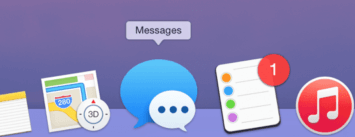
4 Cara untuk Memulihkan iMessage yang Dipadamkan pada MacBook
iMessage ialah perkhidmatan pemesejan segera percuma daripada Apple. Bersama-sama dengan mesej teks, iMessage membolehkan anda menghantar gambar, video, kenalan, dll., tanpa had kepada pengguna Apple lain di mana-mana, bila-bila masa, secara percuma. Pernahkah anda memadam iMessages secara tidak sengaja? Adakah anda tahu cara memulihkan mesej yang dipadam, terutamanya apabila mesej tersebut merekodkan beberapa kenangan yang tidak dapat dilupakan? Tetap tenang apabila anda memadamkan mesej teks iMessage secara tidak sengaja pada MacBook, iMac atau Mini anda. Ketahui dengan teliti cara memulihkan iMessages yang dipadamkan pada MacBook dengan empat penyelesaian berkesan di bawah.
| Penyelesaian Boleh Digunakan | Penyelesaian masalah langkah demi langkah |
|---|---|
| 1. Pulih dengan Perisian | Jalankan perisian pemulihan data Mac dan pilih lokasi di mana mesej telah dipadamkan... Langkah penuh |
| 2. Pulih pada iPhone/iPad | Secara umumnya, untuk pengguna Mac yang menggunakan Apple iPhone atau iPad pada masa yang sama... Langkah penuh |
| 3. Pulih daripada Mesin Masa | Log keluar semua akaun iMessage dan, keluar dari Messages, buka Finder... Langkah penuh |
| 4. Pulih daripada iCloud | Log keluar daripada iMessage pada Mac anda dan cari pustaka... Langkah penuh |
Cara Cari iMessages pada Mac melalui Arkib Mesej
Pertama, anda perlu mengetahui di mana iMessages yang dipadam disimpan. Dengan menavigasi ke folder ~/Library/Messages pada Mac anda, anda akan melihat folder Arkib, folder Lampiran dan fail bernama 'chat.db'.
Folder arkib mengandungi semua mesej lepas anda yang telah anda tutup atau simpan, dan folder Lampiran mengandungi imej, video, audio dan fail lain yang telah anda hantar atau terima pada Mac anda melalui iMessage. Fail 'chat.db' ialah fail pangkalan data di mana semua mesej anda disimpan.
Sebelum anda memulihkan iMessages yang dipadamkan pada Mac, tonton video ini dahulu. Ia memberikan anda butiran lanjut tentang pemulihan data Mac.
- 00:50 Kaedah 1. EaseUS Data Recovery Wizard untuk Mac
- 02:02 Kaedah 2. Pulih daripada iCloud
- 02:22 Kaedah 3. Pulih daripada Sandaran Mesin Masa
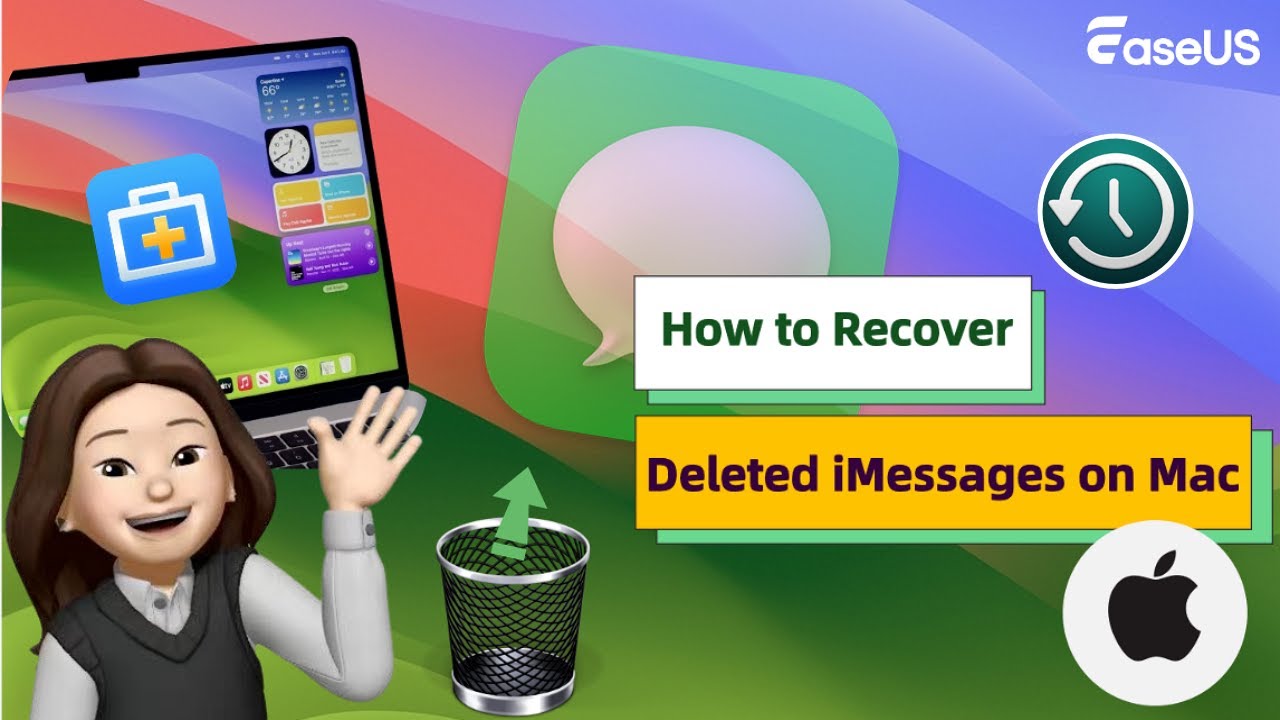
Langkah 1. Buka aplikasi iMessage dan klik "Keutamaan".
Langkah 2. Pastikan anda mendayakan pilihan "Simpan sejarah apabila perbualan ditutup" secara Umum.
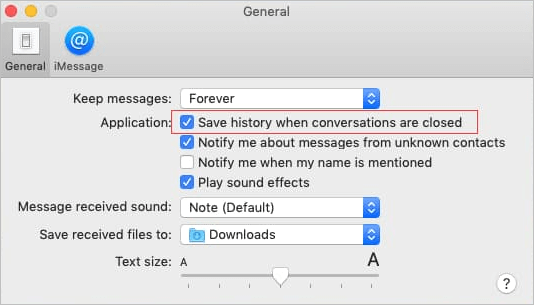
Langkah 3. Lancarkan Finder, klik pada "Go" dalam bar menu, dan kemudian klik "Go to Folder".
Langkah 4. Taipkan ~/Library/Messages untuk melihat iMessages lama pada Mac.
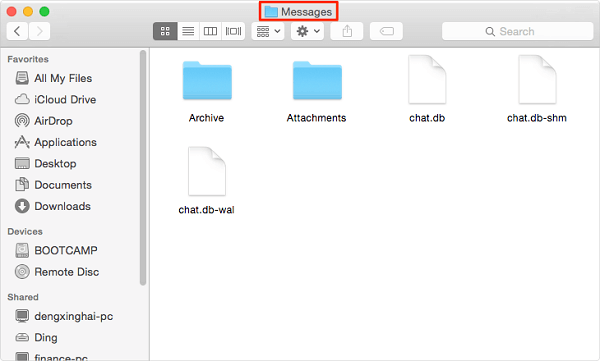
Kemudian, anda boleh menemui semua iMessages pada Mac.
Adakah Mungkin untuk Pulih/Cari iMessage yang Dipadamkan pada Mac
Bolehkah anda membawa balik iMessage yang dipadamkan? Pada tahap tertentu, ya. Apple menyediakan Mesin Masa kepada pelanggan, penyelesaian sandaran komprehensif kepada sistem pengendalian macOS, yang boleh anda temui dalam macOS Ventura, Monterey, Big Sur, Catalina, Mojave, High Sierra dan versi lain juga.
Selagi anda menghidupkan sandaran Mesin Masa , anda boleh memulihkan segala-galanya dengan mudah daripada sandarannya, termasuk iMessages yang dipadamkan. Sementara itu, penyelesaian penyegerakan data lain bagi sandaran iCloud juga cukup membantu dalam mendapatkan semula data yang hilang merentas platform. Bagaimana jika kemalangan itu berlaku dan anda tidak mempunyai sandaran di tangan? Kemudian rebut peluang terakhir menggunakan perisian pemulihan data iMessage untuk memulihkan mesej yang dipadam tanpa sandaran.
Seterusnya, mari memandu anda melalui setiap panduan tentang cara memulihkan iMessages yang dipadamkan pada Mac.
1. Cara Memulihkan iMessages yang Dipadamkan pada Mac Menggunakan Perisian
Bolehkah anda membawa balik iMessage yang dipadamkan apabila tiada sandaran? Apabila anda memadamkan perbualan daripada iMessage pada Mac anda, kandungan fail chat.db ditukar, tetapi fail itu masih wujud pada komputer anda. Itulah sebabnya anda boleh menggunakan perisian pemulihan data untuk memulihkan fail yang dipadam. Wizard Pemulihan Data EaseUS untuk Mac ialah alat yang boleh memulihkan fail yang dipadamkan pada macOS Ventura , Monterey, Big Sur, dll. Agak membantu jika anda memadamkan fail chat.db secara tidak sengaja pada Mac anda.
Alat Pemulihan Mesej EaseUS
- Pulihkan fail, mesej, dokumen, foto, audio, muzik dan video yang dipadamkan dengan klik mudah.
- Pulihkan fail yang dipadam secara kekal pada Mac daripada tong kitar semula yang dikosongkan, kad memori, pemacu denyar, kamera digital, dsb.
- Sokong pemulihan data pada semua macOS, termasuk macOS Ventura, Monterey, Big Sur, Catalina, High Sierra dan banyak lagi.
Ikuti panduan terperinci untuk mendapatkan semula pangkalan data iMessage yang dipadamkan dengan perisian pemulihan data EaseUS:
Nota: Anda boleh membuat sandaran Mac anda dengan mengklik "Sandaran Cakera" di sebelah kiri dahulu. Perisian akan memulihkan fail yang dipadam daripada imej sandaran. Ia boleh menghalang kerosakan selanjutnya pada cakera dan data anda, menjadikannya lebih selamat dan lebih dipercayai.
Langkah 1. Pilih lokasi dan imbas
Lancarkan Wizard Pemulihan Data EaseUS untuk Mac dan pilih cakera tempat anda kehilangan data. Kemudian, klik "Cari fail yang hilang" untuk mula mengimbas.

Langkah 2. Tapis dan pratonton fail yang hilang
Selepas imbasan, gunakan penapis format fail di sudut kiri atau atas kanan untuk mencari fail yang dipadamkan yang anda perlukan.

Langkah 3. Pulihkan data atau fail yang hilang
Anda boleh mengklik dua kali pada fail untuk melihat kandungannya atau memilih berbilang fail untuk memulihkannya sekali gus. Klik "Pulihkan" untuk memulihkan data yang hilang ke pemacu tempatan atau awan.

2. Cara Memulihkan iMessages yang Dipadamkan pada Mac Menggunakan iPhone atau iPad
Secara umumnya, pengguna Mac yang menggunakan Apple iPhone atau iPad secara serentak mempunyai peluang yang lebih besar untuk memadamkan pemulihan iMessage. Pengguna Apple sistem macOS dan iOS menggunakan ID Apple yang sama, jadi mesej yang diterima dan dihantar akan muncul pada setiap peranti. Apabila anda kehilangan mesej penting pada Mac secara cuai, anda boleh cuba memulihkan iMessages pada iPhone .
3. Cara Memulihkan iMessage yang Dipadamkan pada Mac Menggunakan Mesin Masa
Selagi anda menyandarkan data Mac dengan kerap dengan Mesin Masa, ikuti langkah ini untuk memulihkan mesej yang dipadamkan daripada sandaran Mesin Masa dengan mudah:
Langkah 1. Log keluar semua akaun iMessage dan keluar dari Messages.
Langkah 2. Tekan dan tahan kekunci Pilihan dan pilih "Pergi > Pustaka" daripada bar menu Finder.
Langkah 3. Cari bahagian Perpustakaan dan klik pada Mesej.
Langkah 4. Apabila folder mesej muncul, cari fail dengan nama "chat.db" dan tarikh sebelum tarikh fail yang anda cari dipadamkan.
Langkah 5. Pilih fail dan klik "Pulihkan".
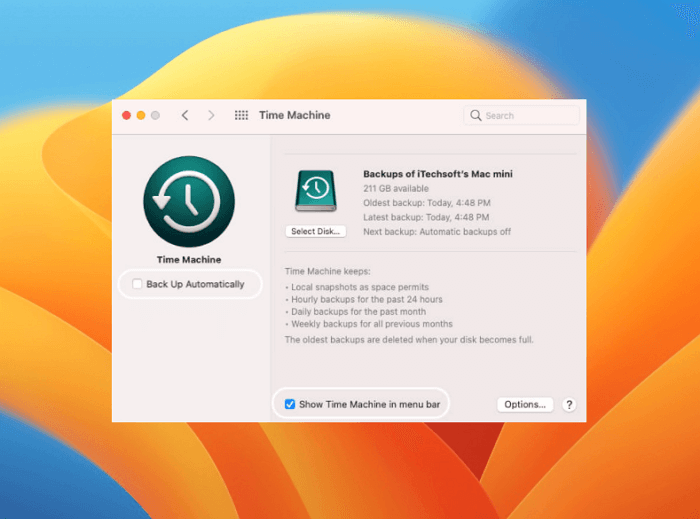
Nota: Kaedah ini memulihkan keseluruhan pangkalan data iMessage dan akan menggantikan pangkalan data semasa dengan versi terdahulu.
4. Bagaimana untuk Memulihkan iMessages yang Dipadamkan pada Mac Menggunakan iCloud
Satu lagi cara untuk melihat mesej yang dipadam pada Mac adalah dengan menggunakan iCloud. Ikuti langkah di bawah untuk mencari iMessages yang dipadamkan pada MacBook anda.
Langkah 1. Log keluar daripada iMessage pada Mac anda dan keluar dari apl itu.
Langkah 2. Buka Finder.
Langkah 3. Pilih Pergi daripada menu Finder.
Langkah 4. Cari pustaka anda.
Langkah 5. Cari fail bernama [message] daripada sandaran iCloud.
Langkah 6. Buka folder mesej ini.
Langkah 7. Klik "Pulihkan".
Jika anda lebih suka menjalankan iCloud dalam talian, anda boleh log masuk ke iCloud dan memulihkan mesej anda.

Kesimpulan
Itu sahaja tentang memulihkan mesej yang dipadam pada Mac 13/12/11/10.13/10.9. Jangan risau tentang kehilangan mesej pada Mac, iPhone/iPad anda. Cuba penyelesaian yang dinyatakan sebelum ini untuk mendapatkannya kembali.
Pulihkan Soalan Lazim iMessages pada Mac yang Dipadamkan
Berikut adalah beberapa soalan lazim. Baca satu persatu untuk mendapatkan bantuan tambahan bagi pemulihan data Mac.
1. Bagaimana untuk memulihkan mesej yang dipadam pada iPhone?
Untuk memulihkan mesej yang dipadam pada iPhone:
- Sambungkan iPhone anda ke PC anda dan lancarkan EaseUS MobiSaver. Klik Pulihkan daripada Peranti iOS di sebelah kiri, dan klik Mula.
- EaseUS MobiSaver akan mengimbas secara automatik iPhone 13/12/11/X/XR/XS/8/7/6/5/4 dan mencari mesej dan lampiran mesej yang hilang untuk anda.
- Tandakan Mesej dan Lampiran Mesej. Pilih mesej dan lampiran yang anda mahu pulihkan. Klik Pulihkan ke PC atau Pulihkan ke Peranti untuk memutuskan di mana anda ingin memulihkannya.
2. Bolehkah anda mendapatkan kembali iMessage setelah dipadamkan?
ya. Anda boleh memulihkan mesej teks yang dipadamkan pada iPhone, iPad dan Mac anda dengan memulihkannya dengan sandaran iCloud.
3. Bagaimana untuk menyediakan iMessage pada iPhone?
Langkah-langkah bagaimana untuk mendayakan iMessage pada iPhone 8:
- Pergi ke apl Tetapan pada iPhone baharu anda.
- Tatal ke bawah dan ketik pada Mesej.
- Luncurkan iMessage ke Hidup dan tunggu ia diaktifkan.
4. Bagaimanakah saya boleh melihat iMessages lama pada Mac saya?
Berikut ialah langkah untuk melihat iMessages yang dipadamkan pada Mac:
- Navigasi ke Finder > Go Menu.
- Taipkan ~/Library dan tekan butang Pergi.
- Dalam folder Perpustakaan, pilih Folder Mesej.
artikel berkaitan
-
7 Terbaik Perisian Pemulihan Data Percuma Sepenuhnya Mac [2024]
![author icon]() Daisy/2024/09/12
Daisy/2024/09/12
-
Muat Turun Percuma Recuva untuk Mac - Pulihkan Fail yang Dipadam Percuma!
![author icon]() Daisy/2024/09/10
Daisy/2024/09/10
-
Pemacu Denyar USB Tidak Dipaparkan pada Mac, Mengapa dan Cara Membaiki
![author icon]() Daisy/2024/09/11
Daisy/2024/09/11
-
2022 Pulihkan Fail Photoshop Mac: Tidak Disimpan, Rosak, Dihapus dan Ditutup
/2022/09/21